Moet u op uw schreden terugkomen op een onbekende plek met weinig tot geen wifi- of mobiel signaal? Met de Apple Watch Backtrack-functie kunt u uw stappen volgen en traceren om terug te gaan naar uw startpunt in de Compass-app. Deze functie werkt zelfs als uw Apple Watch geen verbinding heeft met internet, wat hem uitermate handig maakt tijdens noodsituaties op afgelegen locaties. Deze tutorial onderzoekt welke Apple Watch-modellen en watchOS-versies deze functie hebben en hoe deze wordt gebruikt.
Inhoud
- Apple Watch Backtrack ondersteunde modellen en WatchOS-versies
- Dingen die u moet doen voordat u Backtrack gebruikt
- Hoe u uw stappen kunt volgen met Backtrack op Apple Watch
- Andere functies van de Apple Watch Compass-app
- Veel Gestelde Vragen
Apple Watch Backtrack ondersteunde modellen en WatchOS-versies
De Compass-app is beschikbaar vanaf de Apple Watch Series 5, maar de Backtrack-functie is alleen beschikbaar op de Apple Watch-modellen die zijn uitgebracht na Apple Watch Series 5. Deze omvatten:
- Apple Watch SE (1e generatie)
- Apple Watch-serie 6
- Apple Watch-serie 7
- Apple Watch SE (2e generatie)
- Apple Watch-serie 8
- Apple Watch Ultra
Naast modelcompatibiliteit moet uw horloge dat ook zijn bijgewerkt naar watchOS 9 of hoger om Backtrack te gebruiken.
Opmerking: de Backtrack-functie is niet beschikbaar op Family Setup Apple Watch-apparaten, dus als die van jou is ingesteld met de iPhone van een gezinslid in plaats van die van jezelf via Delen met gezin, kunt u de functie niet gebruiken in de Compass-app.
Dingen die u moet doen voordat u Backtrack gebruikt
De Compass-app heeft toestemming nodig om toegang te krijgen tot uw precieze locatie en belangrijke locaties om u nauwkeurige locatie- en routegegevens te kunnen verstrekken. Volg de onderstaande stappen om locatieservices voor de Compass-app toe te staan:
- Start de app Instellingen op de iPhone die is gekoppeld aan uw Apple Watch.

- Scrol omlaag en tik op 'Privacy en beveiliging'.

- Tik in het scherm Privacy en beveiliging op 'Locatieservices'.
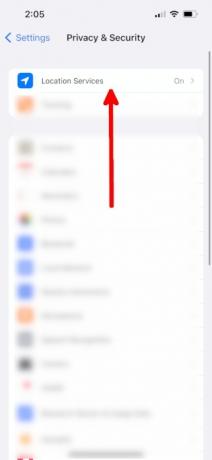
- Zoek en tik op "Kompas".

- Vink onder 'Locatietoegang toestaan' het vakje 'Tijdens gebruik van de app' aan om de Compass-app toestemming te geven om uw locatie weer te geven en het ware noorden te berekenen. Schakel "Precieze locatie" in om de Compass-app uw locatie te laten gebruiken.
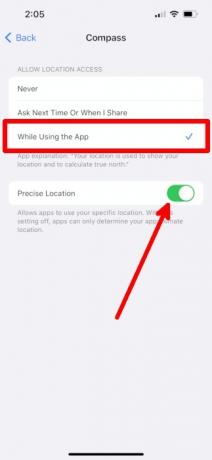
- Ga terug naar het scherm Locatieservices.
- Scrol helemaal naar beneden in de lijst en tik op 'Systeemservices'.

- Tik op "Belangrijke locaties", onderaan de lijst op het scherm Systeemservices.

- Schakel 'Belangrijke locaties' in. Hierdoor kan uw iPhone plaatsen leren die voor u belangrijk zijn om locatiegerelateerde informatie te verstrekken in Kaarten, Agenda, Foto's en andere apps.
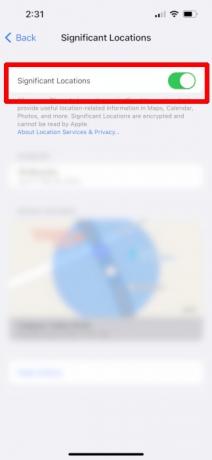
Goed om te weten: Backtrack vereist geen Apple Watch gekoppeld met je iPhone, zodat u met alleen uw Apple Watch uw stappen buiten het netwerk kunt volgen.
Hoe u uw stappen kunt volgen met Backtrack op Apple Watch
Nadat u uw Apple Watch en iPhone toegang heeft gegeven tot uw locatie, kunt u de Backtrack-functie gebruiken om uw stappen terug te volgen. Volg deze stapsgewijze handleiding om het te gebruiken:
- Start op uw Apple Watch de Compass-app.

- Tik op de Backtrack-knop rechtsonder in het scherm.

- Wanneer de Backtrack-knop verandert in een Pauze-knop, is de Compass-app begonnen met het volgen van uw stappenroute. U kunt andere apps gebruiken terwijl Backtrack uw stappen bijhoudt en u kunt ook uw pols neerleggen.

- Zodra je het einde van je stappenroute hebt bereikt, tik je op de pauzeknop en tik je vervolgens op 'Stappen teruglopen'.

- De gevolgde route verschijnt op het kompas. Draai de digitale kroon omhoog en omlaag om de kompaszoom te regelen.
- Om terug te gaan naar waar je begon, volg je de witte lijn die op het kompas verschijnt, wat de route is die je hebt genomen.

- Nadat je je startpunt hebt bereikt, tik je op de Backtrack-knop.
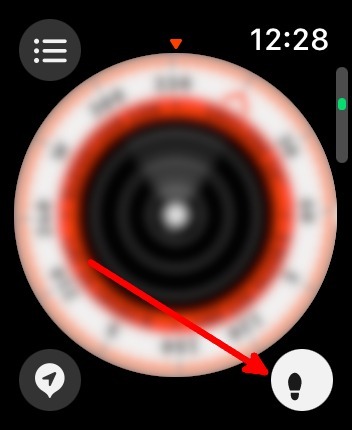
- Tik op "Verwijder stappen" om ruimte te maken voor een andere route. De Kompas-app kan eerdere routes niet opslaan.
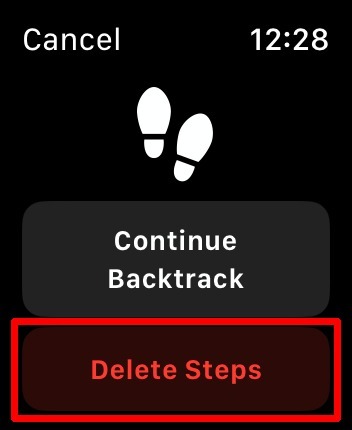
Veiligheidstip: Als je bent vergeten Backtrack in te schakelen aan het begin van een route, kan de functie mogelijk je stappen volgen met behulp van je historische locatiegegevens. Om deze functie te gebruiken, start u de Compass-app op uw Apple Watch en tikt u vervolgens op de Backtrack-knop. Deze functie werkt alleen als uw huidige locatie niet in de buurt is van belangrijke locaties, zoals uw huis of werkplek, of als er geen wifi-signaal is.
Andere tracking: afgezien van uw routes, uw Apple Watch kan ook uw slaap volgen.
Andere functies van de Apple Watch Compass-app
Als u van het buitenleven houdt, zijn er veel voordelen met de Apple Watch's Compass-app?
1. Vind uw richting, hoogte, helling en coördinaten.
Wanneer u de Compass-app start, ziet u de richting waarin u kijkt. Draai de digitale kroon omhoog om uw hoogte, helling en coördinaten te bekijken. U kunt ook op de menuknop linksboven in het scherm tikken om deze informatie beter te bekijken.

Opmerking: coördinaten worden niet ondersteund in de Compass-app op het vasteland van China.
2. Tussenpunten toevoegen.
In de Compass-app voor Apple Watch kun je waypoints instellen voor locaties waar je naar terug wilt. Ze verschijnen op het kompas en als kaartlocaties in de Compass-app. U kunt deze waypoints gebruiken om uw weg terug te vinden naar belangrijke locaties en de afstand tussen elk waypoint en uw huidige locatie te meten.
Om waypoints toe te voegen, start u de Compass-app op uw Apple Watch en tikt u vervolgens op de waypoint-knop rechtsonder in het scherm.

Opmerking: net als Backtrack is het toevoegen van waypoints in de Compass-app niet beschikbaar voor Family Setup Apple Watch-apparaten.
Veel Gestelde Vragen
Is het mogelijk om stappenroutes op te slaan in de Kompas app?
Het is niet mogelijk om stappenroutes op te slaan voor toekomstig gebruik met Backtrack. De enige route die je kunt volgen, is de route die je zojuist hebt genomen. Als u uw staproutes wilt opslaan, gebruikt u apps van derden waarmee u routes kunt opnemen, opslaan en bekijken.
Is er een iOS-app die dezelfde functie heeft als Backtrack?
Als u op zoek bent naar een vergelijkbare functie die u kunt gebruiken met uw iPhone of oudere Apple Watch-modellen, de Voetpad Routeplanner En Herbeleef apps registreren uw wandel-, hardloop-, fiets- en andere activiteiten. Met behulp van de geregistreerde routes van de apps kun je je pad terugvinden als je verdwaalt of in de toekomst dezelfde route wilt nemen.
Afbeelding tegoed: Unsplash. Alle screenshots door Natalie dela Vega.
Abonneer op onze nieuwsbrief!
Onze nieuwste tutorials rechtstreeks in je inbox


![DataMan Pro houdt uw gegevensgebruik realtime bij [iOS]](/f/69a35073d223dfbc4da5b1be39ef1961.png?width=360&height=460)